Die Zwei-Faktor-Authentifizierung (2FA) hilft Ihnen, sensible Informationen zu schützen und den unbefugten Zugriff auf Ihr Jotform-Konto zu verhindern. Bei dieser Art von Sicherheit müssen Sie eine zweite Form der Identifizierung angeben, bevor Sie Zugriff auf Ihr Konto erhalten.
Note
- Um 2FA zu aktivieren, müssen Sie zunächst eine Authenticator-App eines Drittanbieters auf Ihrem Mobilgerät installieren. Es gibt mehrere Anbieter, z. B. Google Authenticator, Dou oder Authy.
Wenn Sie die Authenticator-App eines Drittanbieters bereits installiert und Ihre sozialen Konten entkoppelt haben, können wir loslegen!
- Während Sie in Ihrem Jotform-Konto eingeloggt sind, klicken Sie auf Ihr Profilbild in der Navigationsleiste.
- Klicken Sie auf Einstellungen, um die Seite mit den Einstellungen Ihres Kontos aufzurufen.
- Navigieren Sie zur Registerkarte Sicherheit.
- Klicken Sie auf den Schalter unter dem Abschnitt Zwei-Faktor-Authentifizierung (2FA), um sie zu aktivieren.
- Sie müssen ihr Konto verifizieren, indem Sie ihr Passwort eingeben und auf den Authentifizierung-Button klicken.
- Scannen Sie den QR-Code mit der auf Ihrem mobilen Gerät installierten Authentifizierungs-App eines Drittanbieters.
- Geben Sie den von der Authentifizierungs-App bereitgestellten Code ein.
- Akzeptiere die Nutzungsbedingungen.
- Klicken Sie auf den 2FA Akivieren Button.
Ihr Konto hat jetzt erfolgreich 2FA aktiviert. Sie werden nun jedes Mal, wenn Sie versuchen, auf Ihr Konto zuzugreifen, zur Eingabe eines sechsstelligen Verifizierungscodes aufgefordert.
Für 2FA ist ein Wiederherstellungscode unerlässlich. Kopieren oder laden Sie die Sicherungscodes herunter und bewahren Sie sie sicher auf. Sie können diese Codes verwenden, um sich anzumelden, wenn Ihr Mobilgerät nicht verfügbar ist.
Schließlich klicken Sie auf den X Button im Modal, um es zu schließen und Ihre 2FA-Einstellungen anzuzeigen.





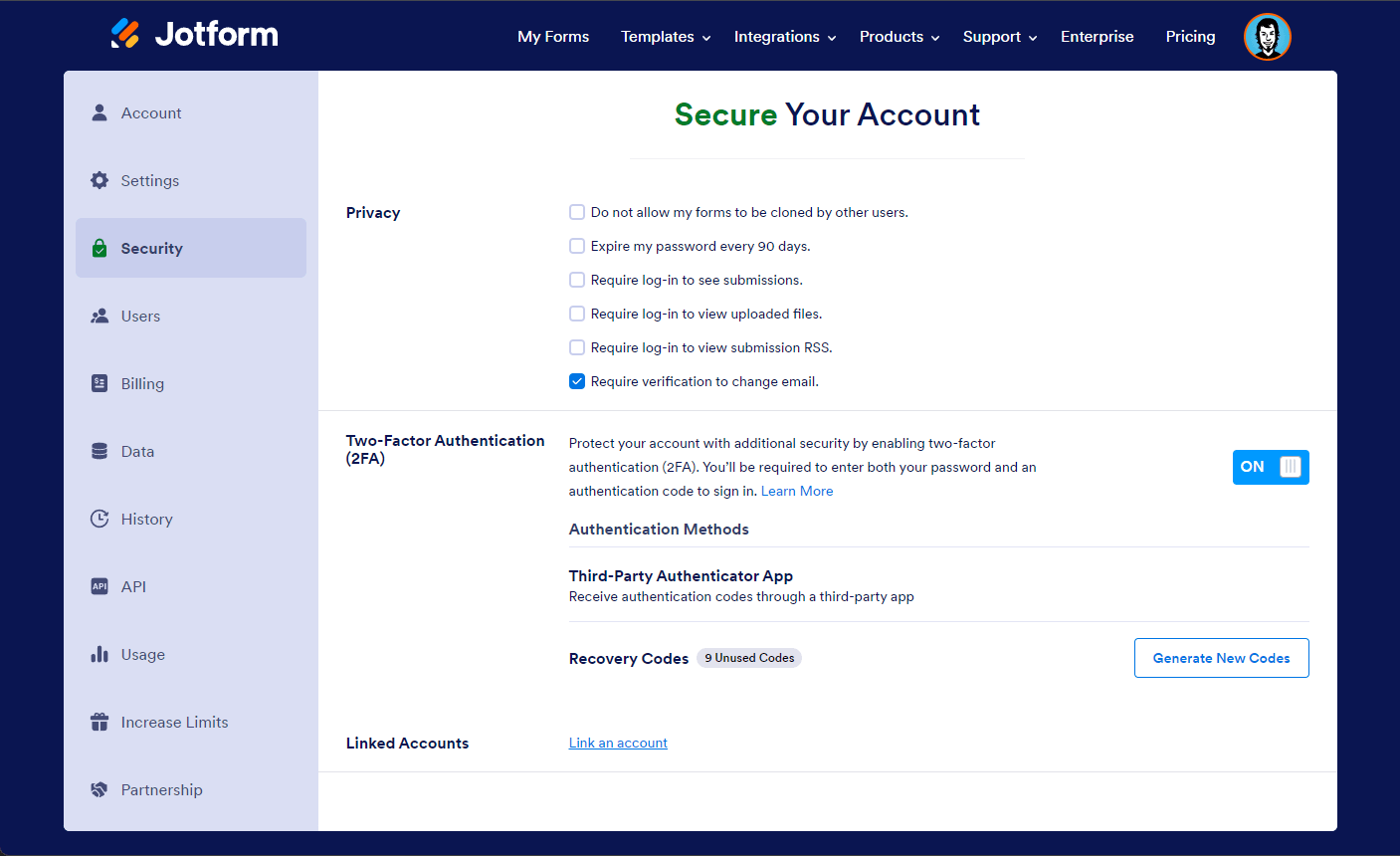
Kommentar abschicken: